Cómo omitir la conexión a Internet e instalar una cuenta local durante la instalación de Win11: 3 métodos detallados
Durante el proceso de instalación del sistema Windows, normalmente se requiere conexión a Internet para continuar con la instalación y configurar la cuenta. Sin embargo, en realidad podemos omitir directamente este paso y completar la instalación utilizando una cuenta local. A continuación se presentan tres métodos efectivos que te ayudarán a completar fácilmente el proceso de instalación.
Método 1: ¿Cómo omitir la conexión a Internet en Windows 11 usando la línea de comandos Shift+F10?
Cuando el instalador solicite conectarse a Internet, puedes usar directamente una combinación de teclas para omitir rápidamente este paso:
- En la pantalla de conexión de red, presiona simultáneamente la combinación de teclas Shift+F10 para abrir la ventana del símbolo del sistema.
- En la ventana abierta, escribe el siguiente comando y pulsa Enter:
Después de ejecutarlo, pasarás automáticamente a la página de creación de una cuenta local, pudiendo continuar la instalación sin necesidad de conexión a Internet.
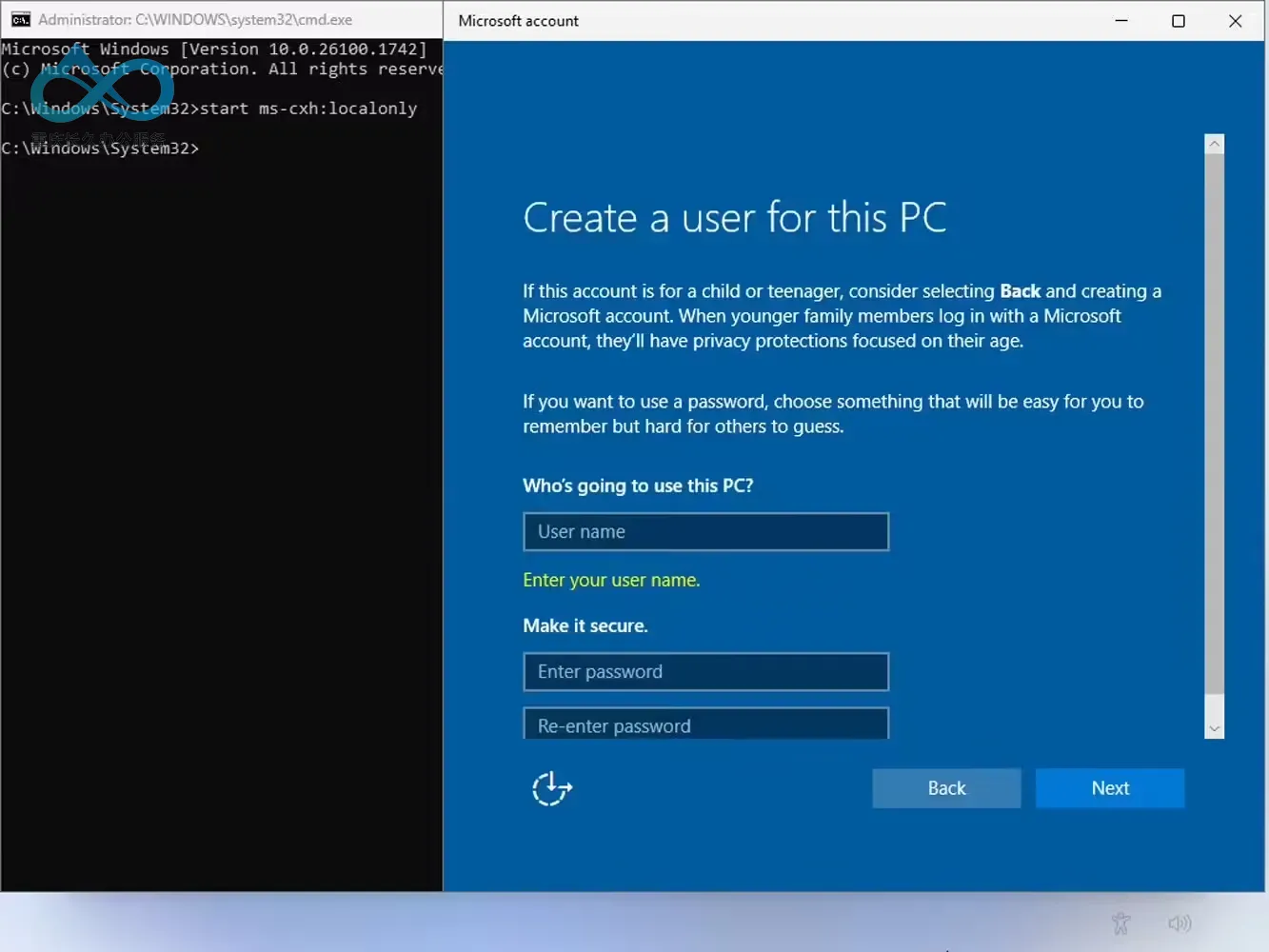
Método 2: ¿Cómo modificar el registro para omitir el requisito de conexión a Internet en la instalación de Win11?
Si tienes problemas con el primer método, puedes evitar completamente el requisito de conexión modificando el registro. Los pasos son los siguientes:
- Durante el primer arranque del sistema, al llegar a la pantalla inicial de configuración donde se solicita la conexión a Internet, desconecta primero el equipo de la red (desconecta el cable de red o desactiva Wi-Fi);
- Presiona la combinación de teclas Shift+F10 para abrir la ventana del símbolo del sistema;
- En la ventana, introduce el siguiente comando de modificación del registro y pulsa Enter para confirmar:
- Tras ejecutar el comando, el equipo se reiniciará. Al volver a entrar en la pantalla de configuración, aparecerá la opción «No tengo conexión a Internet» o «Omitir temporalmente», permitiéndote completar la instalación con una cuenta local sin problemas.
Método 3: ¿Cuándo y cómo ejecutar el script BypassNRO.cmd para omitir la conexión a Internet?
Si tu versión de Windows es anterior a la compilación 26200.5516 o 26120.3653, también puedes utilizar el script integrado bypassnro.cmd para omitir rápidamente el paso de conexión a Internet:
- Igual que antes, durante el primer arranque al entrar en la pantalla de configuración, desconecta primero el equipo de la red cuando aparezca la solicitud de conexión;
- Presiona la combinación de teclas Shift+F10 para abrir la ventana del símbolo del sistema;
- En la ventana, escribe el siguiente comando y pulsa Enter para ejecutarlo:
- El equipo se reiniciará automáticamente. Al volver a la pantalla de configuración de red, verás la opción «No tengo conexión a Internet» o «Omitir temporalmente».
- Selecciona esta opción y continúa con la instalación, completando los pasos restantes.
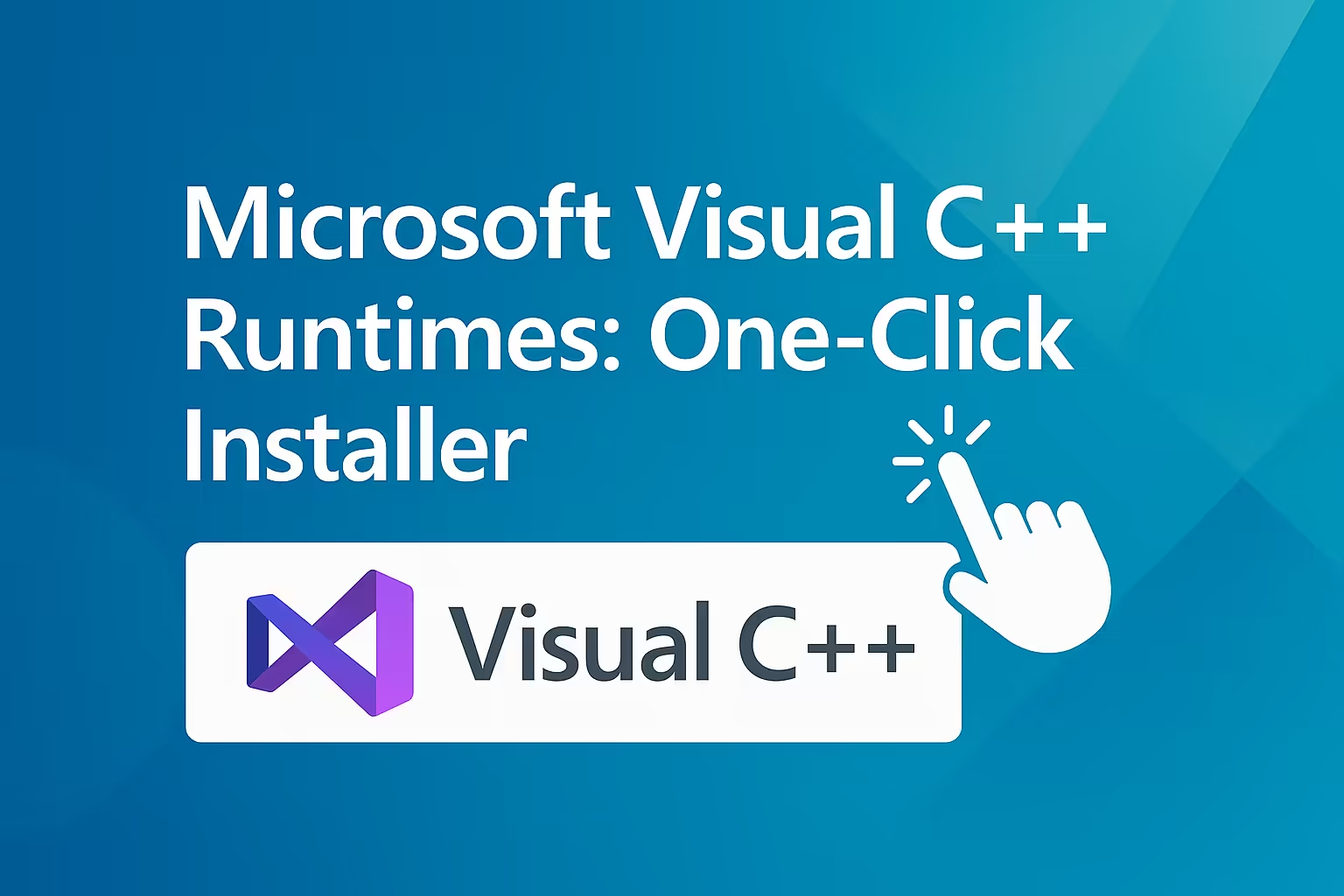
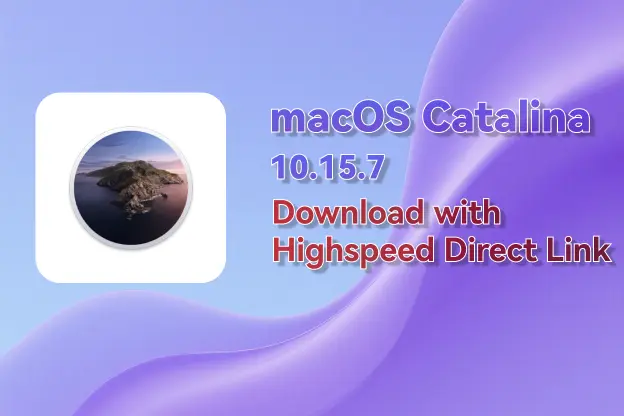
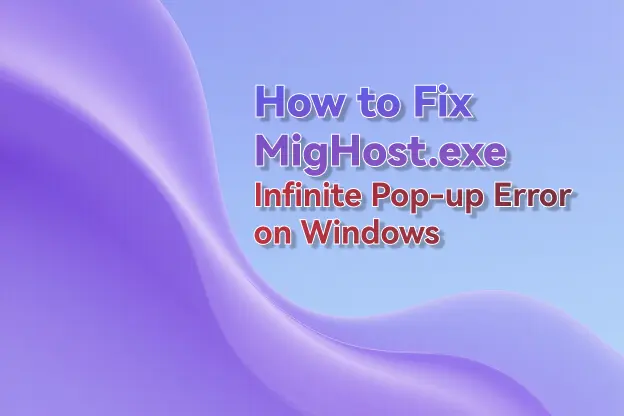
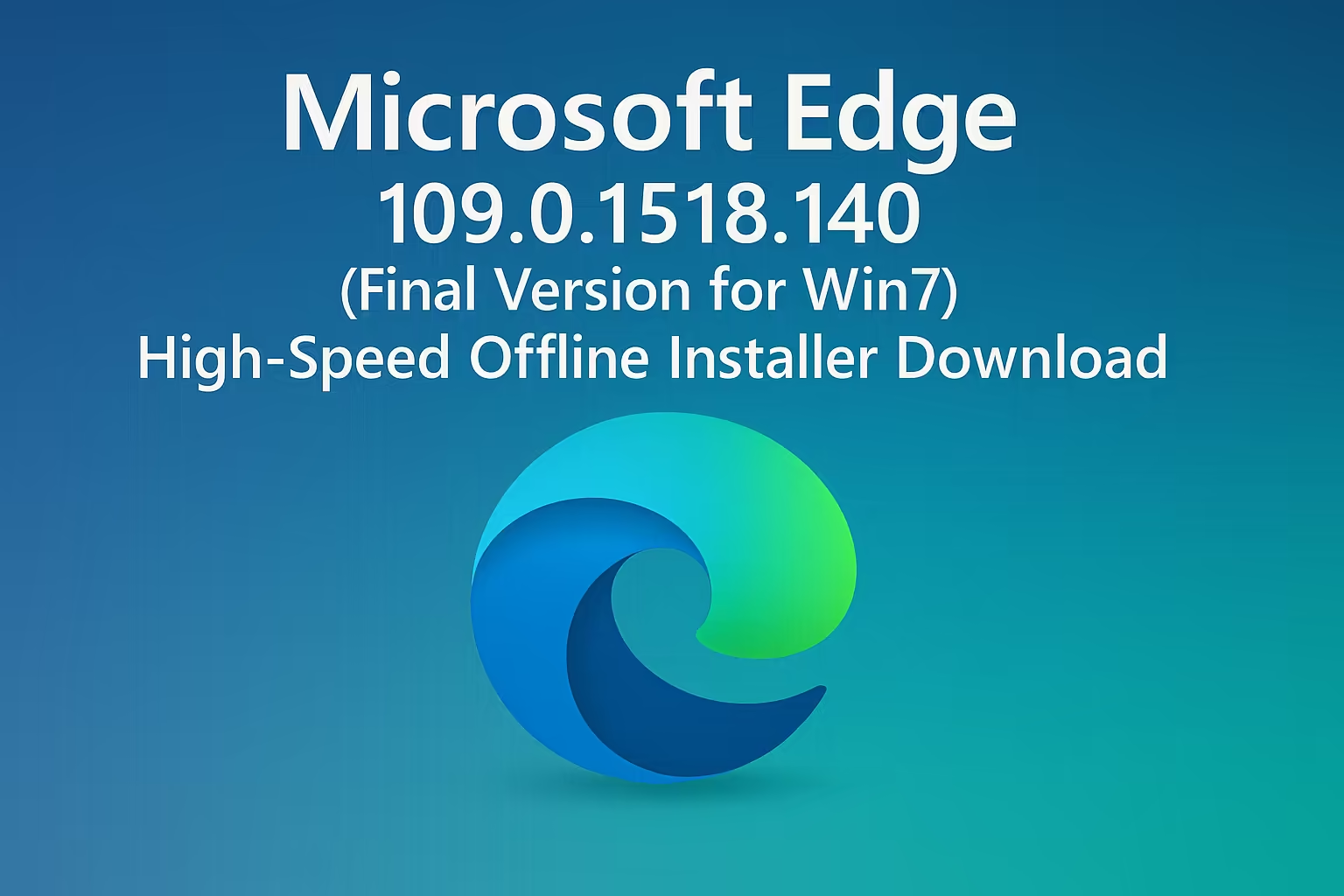
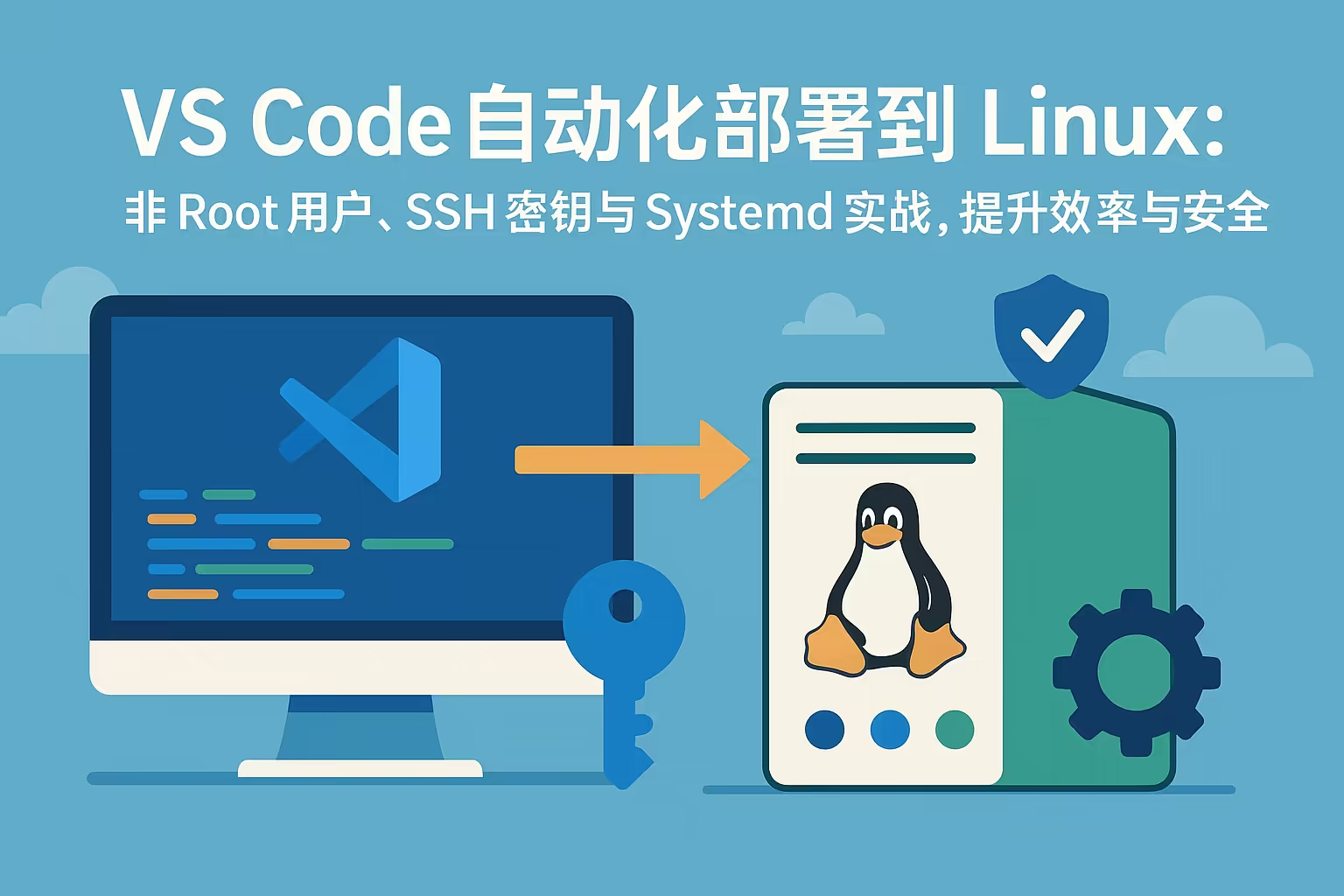
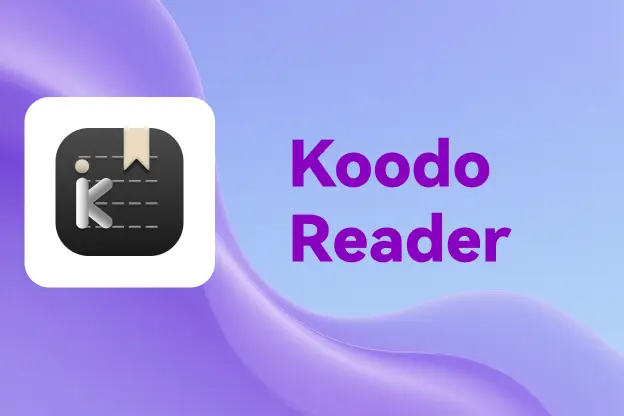
Comentario